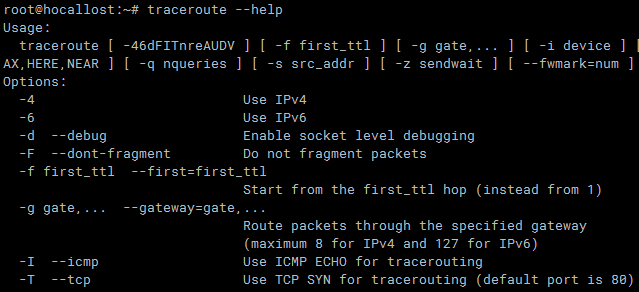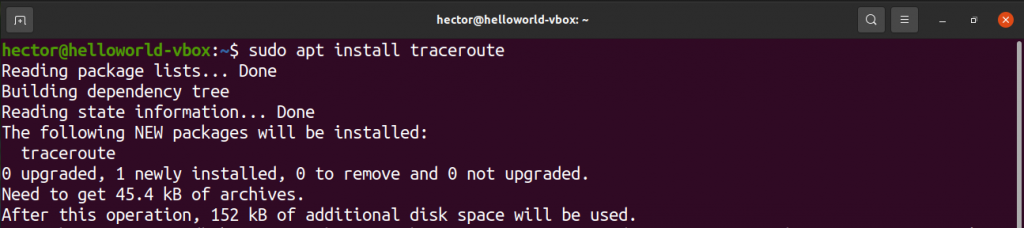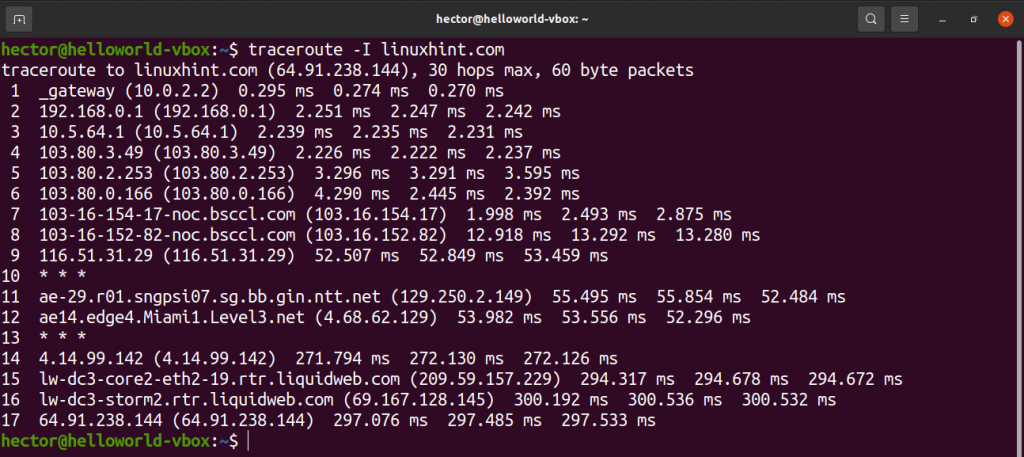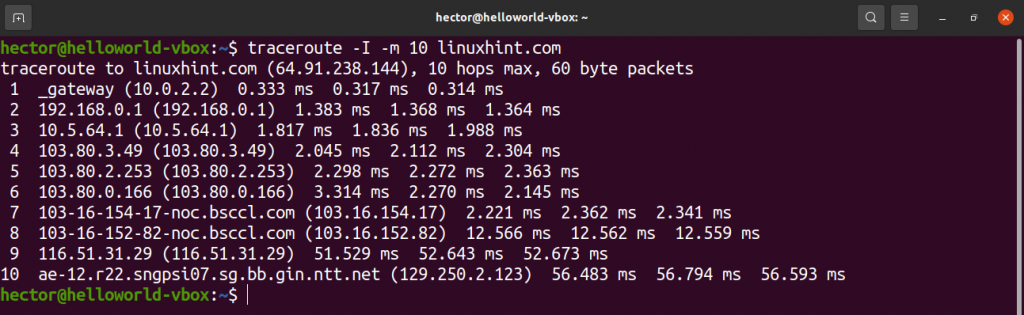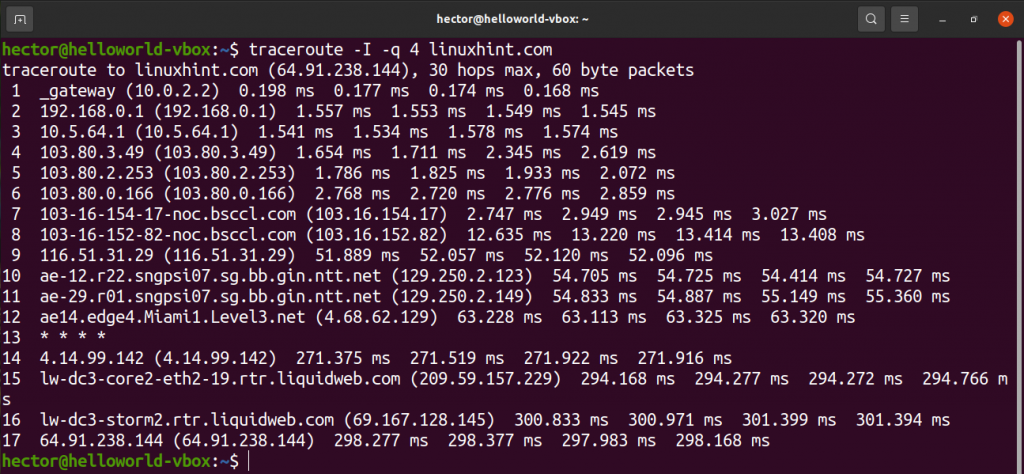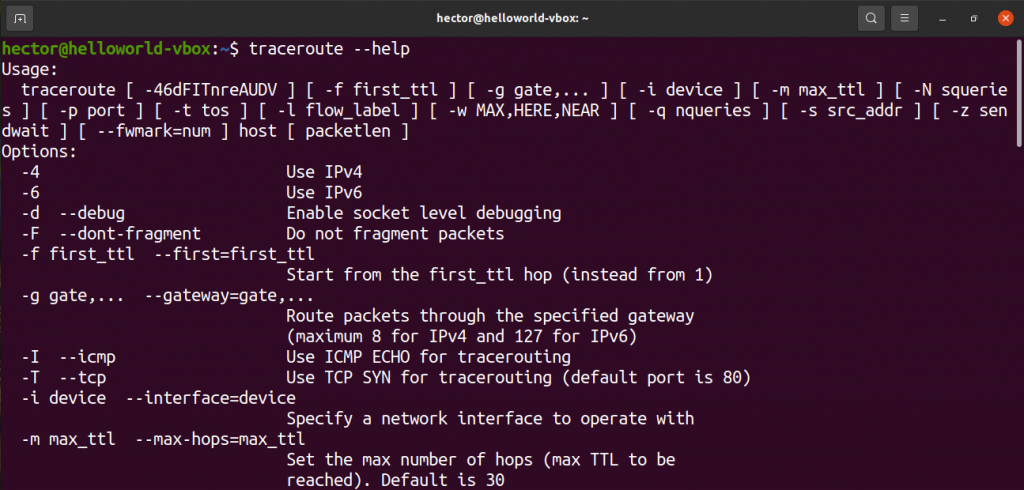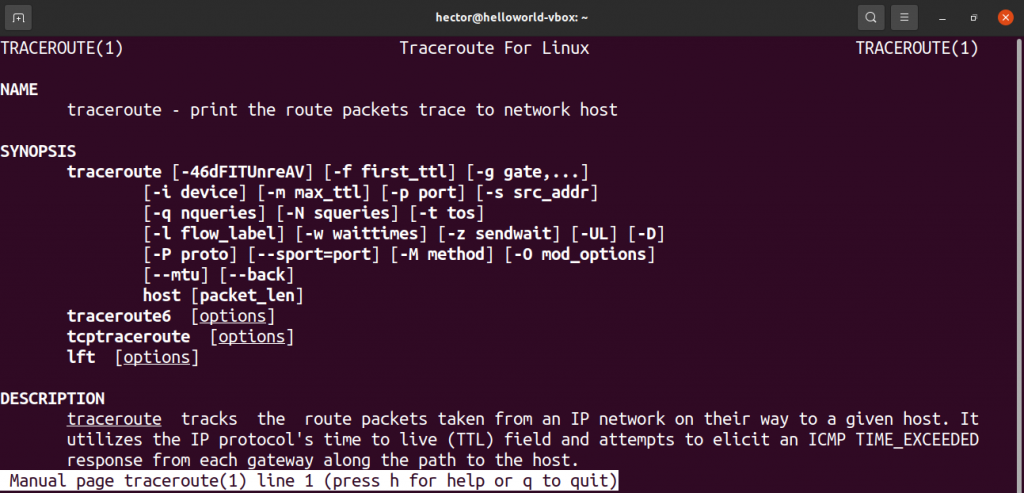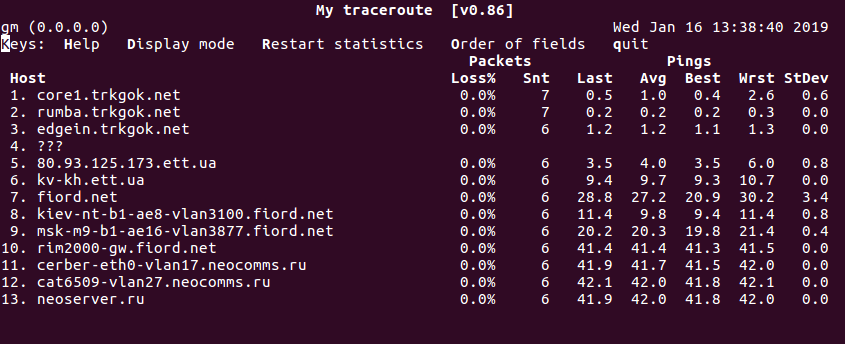- Как запустить Traceroute в Linux
- О трассировке
- Установка traceroute
- Использование traceroute
- Основное использование
- IPv4 или IPv6
- Тестирование портов
- Скрытие имен устройств
- Предел тайм-аута Traceroute
- Методы исследования
- Установка максимального количества прыжков
- Указание интерфейса
- Маршрутизация пакетов через шлюз
- Страница справки Traceroute
- Заключение
- Команда traceroute в системе Linux
- Принцип работы трассировки
- команда traceroute не найдена
- Синтаксис
- Дополнительные опции
- Примеры трассировки в Linux
- Заключение
- Мониторинг сети в Linux (ping, traceroute, mtr)
- Утилита ping
- Утилита traceroute
- Утилита MTR
Как запустить Traceroute в Linux
Traceroute — это инструмент в Linux, позволяющий исследовать маршруты сетевых пакетов. Это может помочь вам определить ограничивающий фактор перемещения сетевых пакетов. Traceroute также полезен для устранения проблем с медленными сетевыми подключениями. В этом руководстве показано, как запустить traceroute в Linux.
О трассировке
Traceroute отправляет пакеты данных на целевой компьютер, сервер или веб-сайт и записывает любые промежуточные шаги, через которые проходят пакеты. Результатом команды traceroute будут IP-адреса и доменные имена, через которые проходят пакеты. Эти записи также показывают, сколько времени требуется, чтобы пакеты достигли каждого пункта назначения. Это может объяснить, почему некоторые веб-сайты загружаются дольше, чем другие, поскольку количество переходов трафика может варьироваться.
Traceroute также полезен для отображения локальных сетей. Понимание топологии и подключений локальной сети можно найти при запуске инструмента.
Обратите внимание, что при использовании traceroute некоторые устройства могут плохо взаимодействовать. Это может быть связано с ошибками маршрутизаторов, ограничивающими скорость сообщениями ICMP интернет-провайдерами, устройствами, не настроенными для отправки пакетов ICMP (для предотвращения распределенных DoS-атак) и т.д. Некоторые сети также настроены на блокировку запросов трассировки.
Установка traceroute
Traceroute — мощный инструмент, доступный для всех дистрибутивов Linux. Ниже приводится краткий список команд для установки traceroute в различных дистрибутивах.
Для Debian/Ubuntu и производных:
Для Fedora и производных:
Для openSUSE, SUSE Linux и производных:
Для Arch Linux и производных:
Использование traceroute
В следующих разделах показано, как использовать traceroute в вашей системе Linux.
Основное использование
Основной метод использования traceroute довольно прост. Все, что требуется traceroute, — это пункт назначения для выполнения зондирования. Назначением может быть домен или IP-адрес.
Если сеть настроена на блокировку сигнала traceroute, то этот зонд будет отмечен звездочками.
IPv4 или IPv6
По умолчанию traceroute будет использовать Интернет-протокол по умолчанию, на который настроена ваша система. Чтобы вручную установить версию IP, выполните описанную ниже процедуру.
Чтобы указать traceroute на использование IPv4, используйте флаг -4 :
Чтобы указать traceroute использовать IPv6, используйте флаг -6 :
Тестирование портов
Если есть необходимость протестировать конкретный порт, его можно указать с помощью флага -p . Для отслеживания UDP traceroute будет начинаться с заданного значения и увеличиваться с каждым зондом. Для трассировки ICMP значение будет определять начальное значение последовательности ICMP. Для TCP и других это будет постоянный порт назначения для подключения.
Скрытие имен устройств
В некоторых ситуациях имена устройств в выводе могут сделать вывод беспорядочным. Для большей наглядности вы можете скрыть имена устройств из вывода. Для этого используйте флаг -n :
Предел тайм-аута Traceroute
По умолчанию traceroute ждет 5 секунд, чтобы получить ответ. В определенных ситуациях вы можете изменить время ожидания на больше или меньше 5 секунд. Для этого используйте флаг -w . Обратите внимание, что значение времени — это число с плавающей запятой.
Методы исследования
Есть несколько методов, которые вы можете использовать для проверки удаленного адреса. Чтобы указать traceroute на использование эха ICMP, используйте флаг -I :
Чтобы использовать TCP SYN для зондирования, используйте флаг -T :
Установка максимального количества прыжков
По умолчанию traceroute отслеживает 30 переходов. Traceroute предлагает возможность вручную установить количество отслеживаемых переходов.
Используйте флаг -m для количества переходов:
Указание интерфейса
Если к компьютеру подключено несколько сетевых интерфейсов, может оказаться полезным указать сетевой интерфейс, который будет использоваться для отправки пакетов. Чтобы указать сетевой интерфейс, используйте флаг -i :
Определение количества запросов для прыжка
Чтобы определить количество запросов для перехода, укажите это число с помощью флага -q :
Маршрутизация пакетов через шлюз
Чтобы маршрутизировать пакеты через определенный шлюз, используйте опцию -g , за которой следует шлюз:
Страница справки Traceroute
Вышеупомянутые демонстрации — это лишь некоторые из распространенных способов использования traceroute, и вы можете использовать еще больше функций. Чтобы получить быструю помощь, откройте страницу справки traceroute с помощью следующей команды:
Чтобы получить более полное и подробное руководство по всем доступным параметрам traceroute, посетите страницу руководства с помощью следующей команды:
Заключение
Traceroute — это мощный инструмент, используемый для диагностики сети, и он поддерживает множество опций. Освоение traceroute может потребовать времени и практики. При использовании этого инструмента вы часто будете использовать методы, описанные в этой статье.
А ранее мы писали об использовании аналогичной команды tracert в Windows.
Источник
Команда traceroute в системе Linux
Часто какой-нибудь сегмент сети не работает должным образом. Как ни странно, при проверке часто обнаруживается, что используемое оборудование подключено и исправно. Трудно определить, что не работает, на каком участке проблема. На это есть своё объяснение. Это означает, что одно из устройств в локальной сети попросту не отвечает, что приводит к потере некоторых данных. Необходимо разобраться, какой из узлов дал сбой. Это легко проверить при помощи специальной утилиты под названием traceroute в Линукс.
В данной статье рассматривается использование проверенного инструмента только для компьютеров Linux. В других системах эти инструкции не работают.
Принцип работы трассировки
Данные в сети передаются в виде пакетов. Об этом знает даже новичок. Поток информации нуждается в разбивке, что обеспечивают специальные программы, установленные на компьютере. Далее эти пакеты отправляются на целевой узел через Интернет, после чего поток информации заново собирается.
Каждая «порция» данных имеет ограниченный срок жизни и переходит от узла к узлу, достигая конечной цели. По умолчанию утилита traceroute использует пакеты формата UDP, но данный параметр поддается коррективам. Вскоре вы сами в этом убедитесь.
команда traceroute не найдена
Обычно по умолчание утилита traceroute не входит в комплект дистрибутивов Линукс и поэтому при использовании трассировки можно получить ошибку «команда не найдена», в английском варианте «command not found».
Установка в Убунту, Debian:
# apt update
# apt install traceroute
# yum install traceroute
# dnt install traceroute
Синтаксис
Рассмотрим синтаксис команды.
В той части команды, где будет указан адрес узла, необходимо прописать доменное имя или IP-адрес.
Дополнительные опции
Чтобы изменить тип пакетов, необходимо воспользоваться соответствующими опциями. Для пакетов ICMP – опция -I. Для пакетов TCP – опция -T. Вследствие чего формат UDP больше не будет использован программой.
Если нужно указать размер пакета, задайте опцию —mtu. В таблице маршрутизации будет указано конкретное устройство. Чтобы поменять его, и задать другой роутер, задайте опцию -r. Для установки максимально допустимого времени жизни пакета задайте опцию -m. Чтобы задать длительность паузы между прыжками, задайте опцию -z.
Вышеперечисленные ключи не являются обязательными для использования traceroute в командной строке устройства Линукс. Вы всегда можете запустить утилиту без добавления вспомогательных опций.
Примеры трассировки в Linux
Рассмотрим на примере выполнение трассировки сети до определенного сервера. Он будет указан в завершении:
Как видно из скриншота, пакет дошел до сайта всего за два хоста
Система отправляла по 3 пакета на каждый из этих узлов, засекая при этом точное время их прохождения. Имея подобную информацию на руках, очень просто понять, на каком узле возникла проблема, если сеть дала сбой.
Следует учитывать тот факт, что сервисная задержка может отнять немало времени. Это связано с приоритетностью маршрутизатора. Приходящие пакеты всегда находятся в фаворе.
Если в появившемся окне вместо узла указаны звёздочки утилиты, не стоит делать поспешных выводов о его поломке. Скорее всего, узел просто не ответил на этот раз.
Если трассировка сети не осуществляется с помощью пакетов UDP, их формат нужно поменять. В ином случае фаервол продолжил блокировку лишних пакетов. О том, как осуществить замену на практике, говорилось выше. Например, если вы хотите отдать предпочтение пакетам ICMP, то нужно подобрать соответствующую опцию, указанную в статье. В данном случае это опция -I.
Для начала пробуем без изменений:
Если не получается, измените формат пакетов:
# taceroute -I history.pl
Обрыв цепочки – не единственное, что может выявить трассировка сети Linux. Её также можно применить для исследования сети. К примеру, пользователю нужно выяснить, какие подсети используются поставщиком Интернет-услуг. Для этого необходимо отправить 3 запроса с указанием разных адресов. Вот так это выглядит на практике:
Чтобы разобраться с полученными данными и сделать правильное умозаключение, следует провести сравнение 3 выводов заданных команд. Вы увидите, к какой локальной сети подключен ваш маршрутизатор, и какие сети использует провайдер.
Подводя итог, следует резюмировать основные функции команды traceroute:
- Тестирование сети
- Управление сетью
- Измерение сети.
Заключение
Утилита treaceroute – весьма популярный и надежный инструмент для проверки обрыва цепочки, используемый не только системными администраторами, но и обычными пользователями дистрибутива Linux. Эта команда может пригодиться при различных неисправностях. Её рекомендуется использовать исключительно для ручной локализации проблем. Использование traceroute во время стандартных операций и автоматических сценариев может оказать мощную нагрузку на сеть, что не является целесообразным решением.
Источник
Мониторинг сети в Linux (ping, traceroute, mtr)
Существует несколько хороших утилит, позволяющих искать неисправности в сети на уровне TCP/IP. Большинство из них выдает низкоуровневую информацию, поэтому для того чтобы пользоваться ими, нужно хорошо понимать принципы работы протоколов TCP/IP и маршрутизации. В этой статье мы рассмотрим основные инструменты поиска неисправностей в сети: утилитами ping, traceroute и mtr.
Утилита ping
Проверка доступности компьютера
Утилита ping предназначена для того, чтобы при помощи отправки ICMP пакетов убедиться в работоспособности хоста. Команда ping посылает запрос (ICMP ECHO_REQUEST) конкретному компьютеру и фиксирует поступающие ответы (ICMP ECHO_RESPONSE). Её можно применять для работоспособности отдельных компьютеров и сегментов сети. В обработке ее запроса участвуют таблицы маршрутизации, физические компоненты сетей и сетевые шлюзы, поэтому для достижения успешного результата сеть должна быть в более или менее рабочем состоянии. Если команда не работает, можно быть совершенно уверенным в том, что более сложные средства тем более не функционируют. Однако это правило неприменимо в сетях, где брандмауэры блокируют эхо-запросы ICMP. Убедитесь в том, что брандмауэр не препятствует работе команды ping, прежде чем подозревать, что зондируемый компьютер игнорирует эту команду. В конце концов, отключите на короткое время брандмауэр для проверки работоспособности сети.
Если не задан аргумент «число пакетов», команда ping работает в бесконечном цикле. Чтобы прервать работу команды, нужно нажать специальную клавиатурную комбинацию .
Например, пропингуем neoserver.ru (это имя хоста):
Информация о компьютере neoserver.ru включает его IP-адрес, порядковый номер ответного ICMP-пакета и полное время прохождения пакета. Полученные результаты свидетельствуют о том, что компьютер neoserer.ru работает и подключен к сети.
Min — минимальное время ответа хоста, кторому был отправлен запрос.
Avg — среднее время ответа хоста, кторому был отправлен запрос
Max — максимальное время ответа хоста, кторому был отправлен запрос.
Ещё вы увидите TTL — определяет максимальное количество хопов (то есть прыжок, участок между маршрутизаторами), которые пакет может пройти. Наличие этого параметра не позволяет пакету бесконечно ходить по сети.
В ОС Linux, как уже было сказано выше, команда ping без дополнительных параметров будет пинговать заданный хост бесконечно. Чтобы отправить, например, 10 запросов, необходимо добавить ключ -с:
В итоге, мы видим, что было отпралено 10 запросов и выведен результат.
Другие примеры задействования разын ключей:
Не резолвить имена адресов, выводить только ip-адреса
Завершение работы ping по заданному времени (тут 5 секунд)
Установить размер отправляемых пакетов в 1000 байт
Увеличить интервал времени пинга на 3 секунды
Утилита traceroute
Каждый пакет проходит на своем пути определенное количество узлов, пока достигнет своей цели. И, как мы уже знаем, каждый пакет имеет свое время жизни. Это количество узлов, которые может пройти пакет перед тем, как он будет уничтожен. Этот параметр записывается в заголовке TTL, каждый маршрутизатор, через который будет проходить пакет уменьшает его на единицу. При TTL=0 пакет уничтожается, а отправителю отсылается сообщение Time Exceeded.
Команда traceroute linux использует UDP пакеты. Она отправляет пакет с TTL=1 и смотрит адрес ответившего узла, дальше TTL=2, TTL=3 и так пока не достигнет цели. Каждый раз отправляется по три пакета и для каждого из них измеряется время прохождения. Пакет отправляется на случайный порт, который, скорее всего, не занят. Когда утилита traceroute получает сообщение от целевого узла о том, что порт недоступен трассировка считается завершенной.
Синтаксис утилиты не сложный:
Адресом узла может служить как IP адрес, так и доменное имя. Основные опции:
Для примера, выпоним трасировку к ресурсу yandex.ru:
В итоге, пакет прошел через 6 узлов перед тем, как дойти до указанного хоста. На каждый узел отправлялось по три пакета и для каждого из них было засечено время прохождения. И если на одном из узлов возникнет проблема, теперь вы будете знать на каком.
Иногда, вместо одного узла вы можете видеть звездочки. Это значит, что шлюзы либо не высылают нам ICMP с сообщением «time exceeded», либо у их сообщений слишком маленький TTL и оно нас не достигает. В точности нельзя сказать, что происходит на самом деле, но ясно, что по какой-то причине хост не захотел нам отвечать:
Бывает, что трассировка с помощью UDP не работает, это может произойти потому, что фаервол блокирует все лишние пакеты. Можно воспользоваться ICMP с помощью опции -I:
Рассмотреных выше простых примеров, вполне достаточно для первичной диагностики сети как для обычныз пользователей, так и для начинающих администраторов.
Утилита MTR
MTR – это альтернатива программе traceroute. Объединяя функции ping и traceroute, mtr позволяет постоянно опрашивать удаленный сервер и отслеживать изменения задержки и производительности с течением времени.
Синтаксис утилиты также несложный:
Вывод похож на traceroute, но mtr имеет существенное преимущество – ее вывод постоянно обновляется. Это позволяет собирать средние показатели, а также отслеживать тенденции и изменения производительности сети. Как и с утилитой ping, mtr будет работать бесконечно. Чтобы прервать работу команды, нужно нажать специальную клавиатурную комбинацию .
Источник